Utilisez Adobe Express pour supprimer l'arrière-plan : étape par étape
De nos jours, beaucoup d'entre nous ont besoin d'images supprimées de l'arrière-plan pour diverses utilisations, comme pour les utiliser comme images de produits pour le commerce électronique ou pour créer des photos de licence, et la bonne nouvelle est que vous disposez désormais d'une excellente image en ligne facile à utiliser. outil de suppression d'arrière-plan — Adobe Express, pour répondre à vos besoins.
Eh bien, comment Adobe Express peut-il supprimer l'arrière-plan d'une image ? Dans cette page, nous vous montrerons le chemin étape par étape. Nous vous recommanderons également des alternatives faciles à utiliser supprimer l'arrière-plan de l'image en ligne et un logiciel professionnel de suppression des antécédents.
Partie 1. Comment Adobe Express peut-il supprimer l'arrière-plan ?
Adobe Express nous fournit un outil de suppression d'arrière-plan en ligne puissant et facile à utiliser. Avec un compte, vous pouvez effacer l'arrière-plan de l'image et effectuer d'autres modifications. Continuez à lire les étapes.
- Étape 1 : Visitez le site Web de Suppresseur d'arrière-plan Adobe Express.
Je vous recommande de vous connecter dans un premier temps, sinon vous êtes limité au téléchargement de l'outpot. Cliquez sur « Connexion » dans le coin supérieur droit pour vous connecter avec un compte.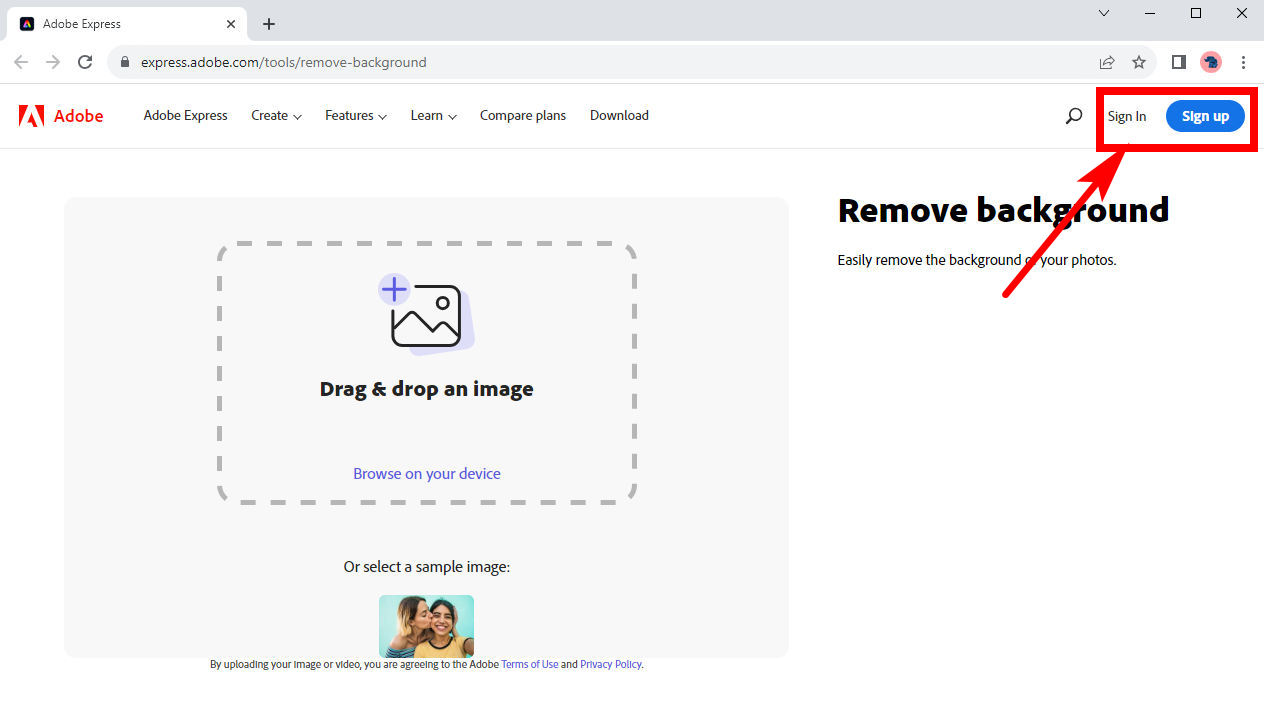
- Étape 2 : Faites glisser et déposez une photo dans le rectangle bordé de points. Vous pouvez également cliquer sur « Parcourir sur votre appareil » pour sélectionner une photo sur votre appareil. Ensuite, attendez environ 10 secondes et Adobe Express effacera précisément l'arrière-plan de l'image pour vous.
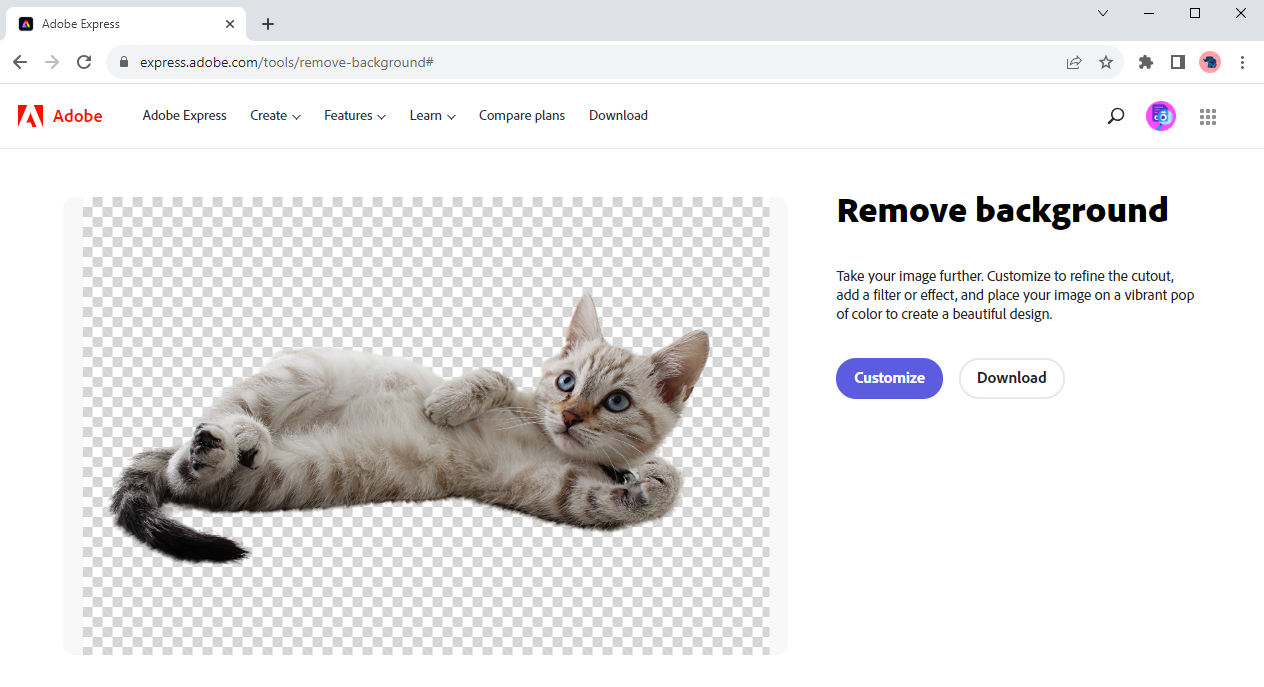
- Étape 3 : Cliquez sur « Télécharger » pour enregistrer la sortie sur votre appareil, ou appuyez sur « Personnaliser » pour modifier davantage le résultat.
Partie 2. Suppressions d'arrière-plan alternatives en ligne
En plus d'utiliser Adobe Express pour supprimer l'arrière-plan, il existe de nombreux autres outils alternatifs sur Internet pour supprimer l'arrière-plan d'une image. Ici, je vais vous en présenter brièvement trois.
N'importe quelle gomme
N'importe quelle gomme est un outil de suppression d'arrière-plan en ligne doté d'une haute précision et d'une vitesse de traitement rapide. Il dispose d'un algorithme intelligent basé sur l'IA, qui peut distinguer avec précision l'objet et l'arrière-plan, quelle que soit la complexité de l'arrière-plan. Vous trouverez ci-dessous les étapes à suivre pour supprimer l'arrière-plan d'une image avec cet outil puissant.
- Étape 1 : Tout d’abord, visitez son site de NDN Collective. Ensuite, cliquez sur « Télécharger une image » pour télécharger une image depuis votre appareil. Alternativement, vous pouvez faire glisser et déposer une photo directement dans la fenêtre.
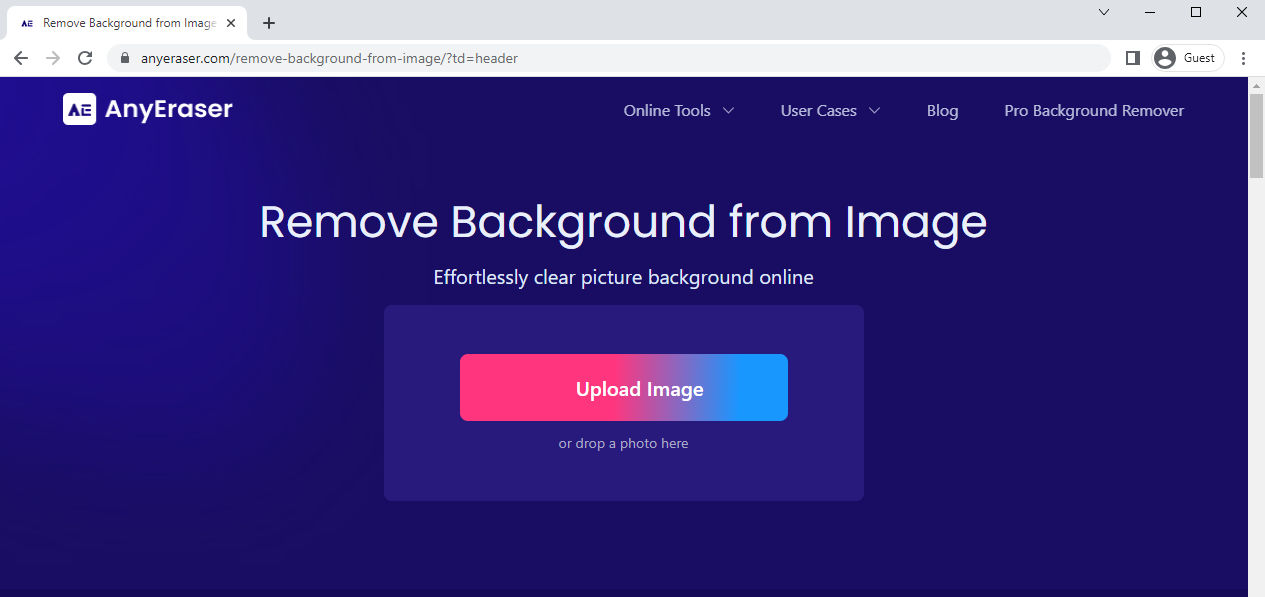
- Étape 2 : Attendez quelques secondes pour effacer l'arrière-plan de l'image. Vous pouvez modifier la couleur d'arrière-plan d'une image dans la page de résultats.
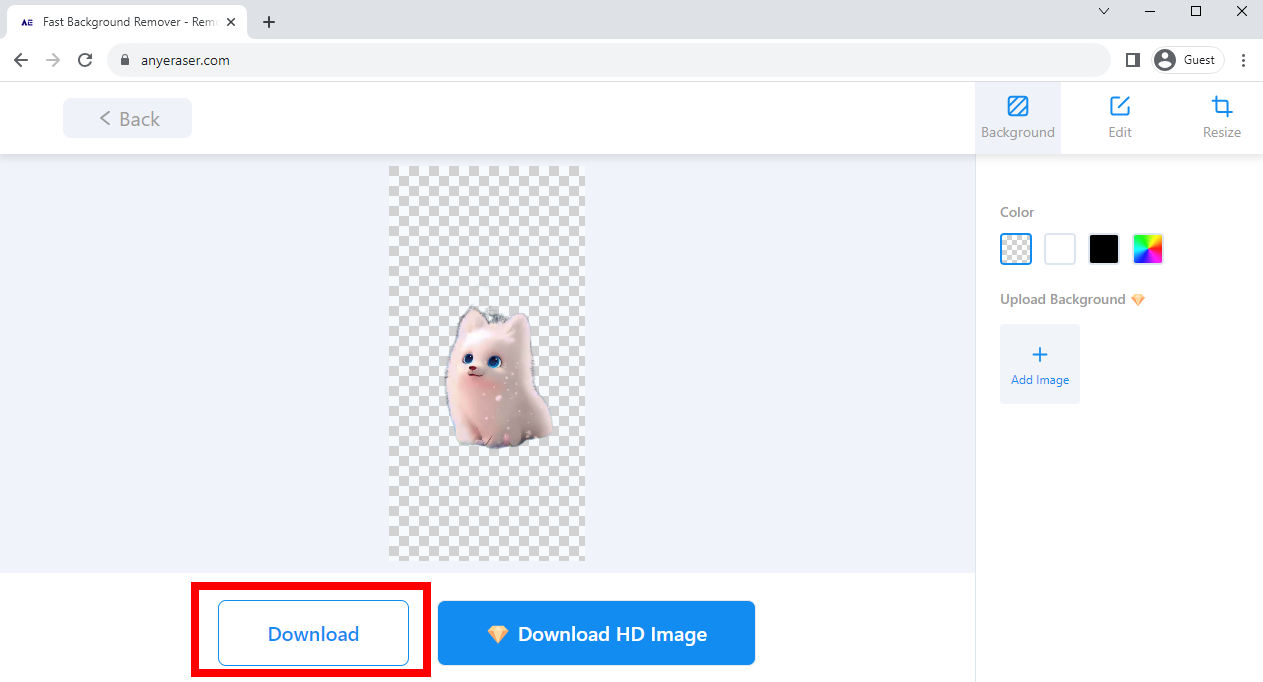
Remove.bg
Remove.bg est un puissant outil en ligne gratuit doté d'une précision extrêmement élevée. Si vous souhaitez un outil de suppression d’arrière-plan, il s’agit peut-être de l’un des meilleurs outils de suppression d’arrière-plan gratuits. Le traitement de l'image prend un temps relativement long, mais le résultat est d'une qualité étonnante.
Allez sur son site Web et téléchargez une photo pour profiter de cet outil utile.
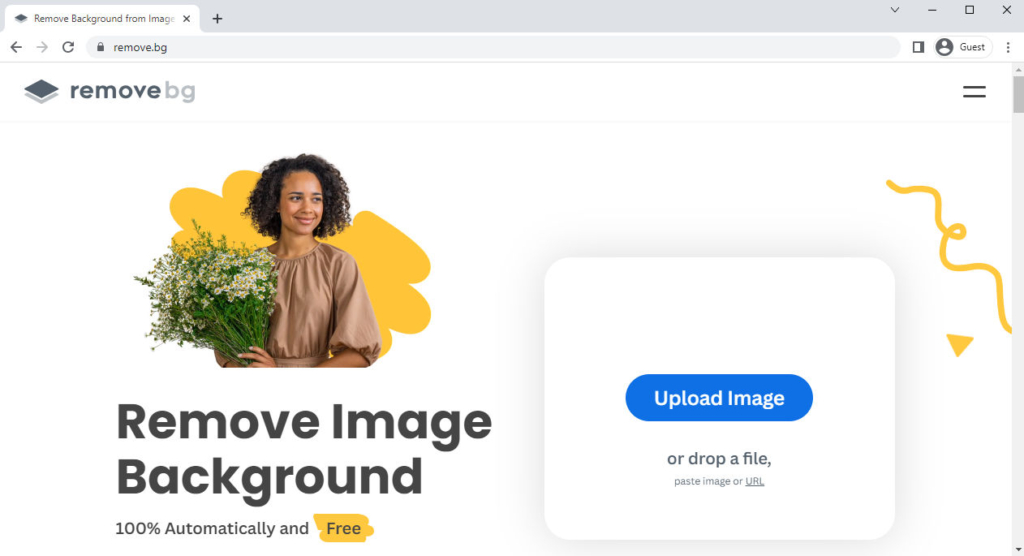
Fotor
Fotor est un autre outil de suppression d'arrière-plan d'image utile. Ce n'est pas si rapide mais peut générer de bons résultats, et vous pouvez modifier davantage l'arrière-plan de la photo, par exemple en ajoutant une couleur d'arrière-plan ou un nouvel arrière-plan. Si l'objet de l'image d'origine ne s'intègre pas bien au nouvel arrière-plan, vous pouvez le redimensionner à une taille appropriée ou le repositionner dans la bonne position.
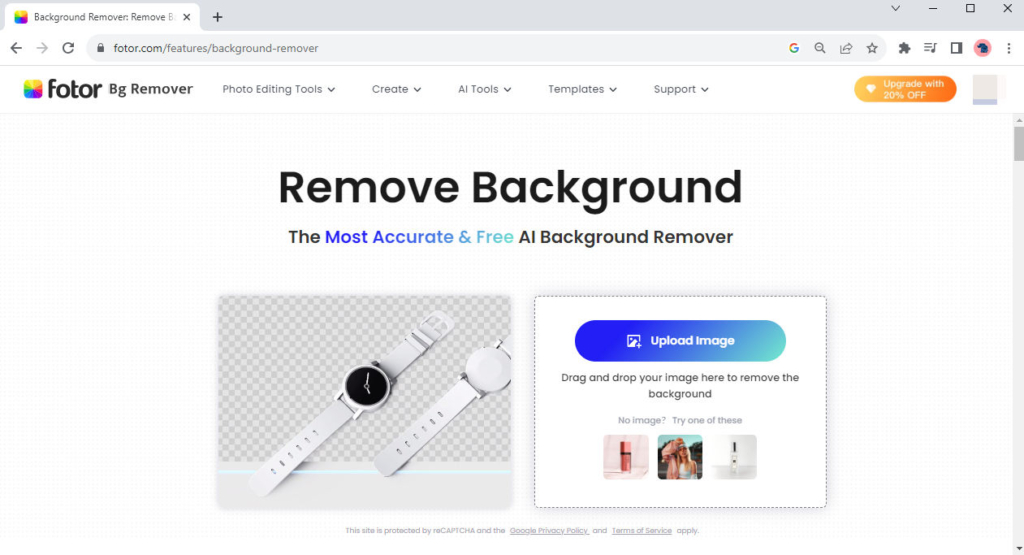
Partie 3. Modifier l'arrière-plan d'une photo avec un logiciel professionnel de suppression d'arrière-plan - AnyErase
Les outils mentionnés ci-dessus sont excellents et simples à utiliser, mais chacun a ses limites et risque donc parfois de ne pas répondre à vos besoins. Si vous devez toujours modifier l'arrière-plan d'une photo et que vous souhaitez qu'un programme professionnel vous aide, ToutEffacer sera un bon choix pour vous.
Vous pouvez cliquer sur le bouton ci-dessous pour télécharger ce puissant outil de suppression d'arrière-plan.
Téléchargement sécurisé
Le contenu suivant vous explique comment supprimer l'arrière-plan d'une image dans AnyErase. Veuillez continuer à lire pour récupérer le guide détaillé.
AnyErase est un logiciel d'édition d'images facile à utiliser doté de plusieurs fonctionnalités puissantes. Grâce à un algorithme intelligent, il peut distinguer l'arrière-plan de l'objet et effacer l'arrière-plan avec une grande précision. Il prend en charge différents formats d'image et vous permet de télécharger des sorties HD sans perte de qualité.
- Étape 1 : Tout d’abord, lancez le programme AnyErase et vous verrez une fenêtre comme indiqué ci-dessous. Cliquez sur « Supprimer l'arrière-plan de l'image ».
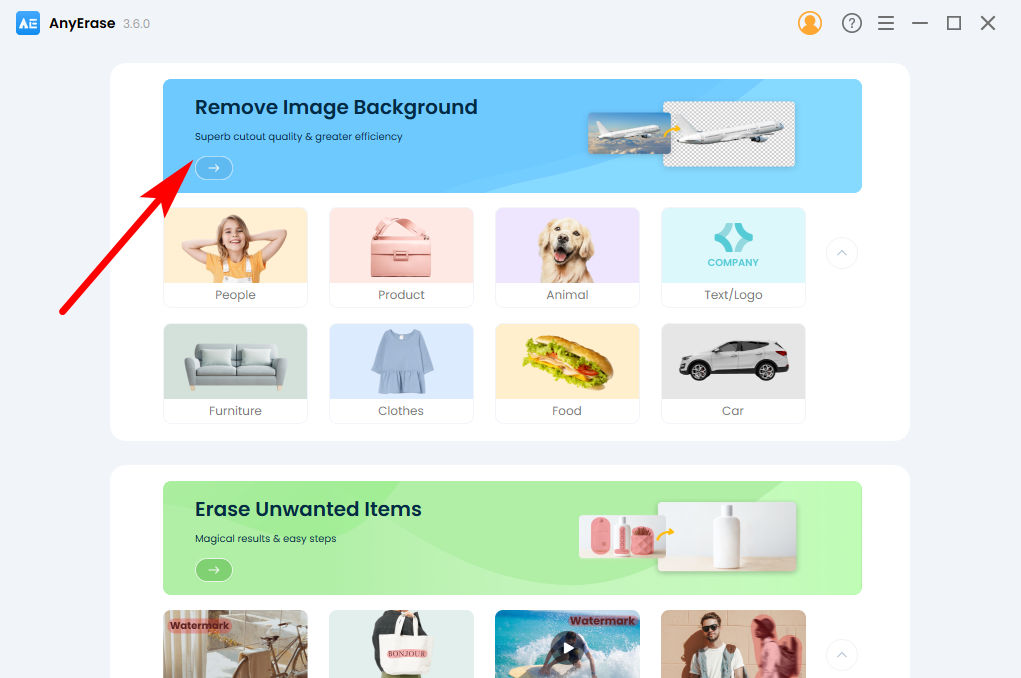
- Étape 2 : Ensuite, vous verrez une fenêtre pour ajouter une image. Cliquez sur « + Ajouter un fichier » ou faites glisser et déposez un fichier ici. Il prend en charge plusieurs formats, notamment PNG, JPEG, JPG, WebP, TIFF et BMP.
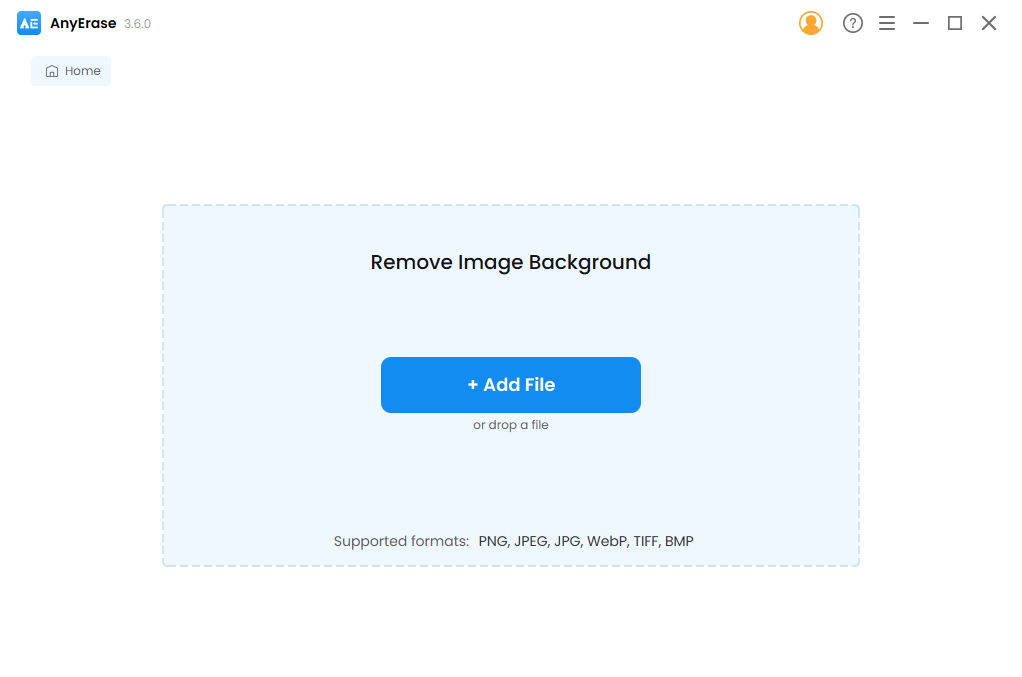
- Étape 3 : Attendez environ 5 secondes et AnyErase supprimera précisément l’arrière-plan de l’image. Cliquez sur « Exporter » pour enregistrer l'image HD avec un fond transparent.
Pour effectuer d'autres modifications, vous pouvez changer la couleur d'arrière-plan dans la palette de couleurs de droite, ou cliquer sur « Télécharger » sous l'étiquette « Photo » pour ajouter une nouvelle image en arrière-plan.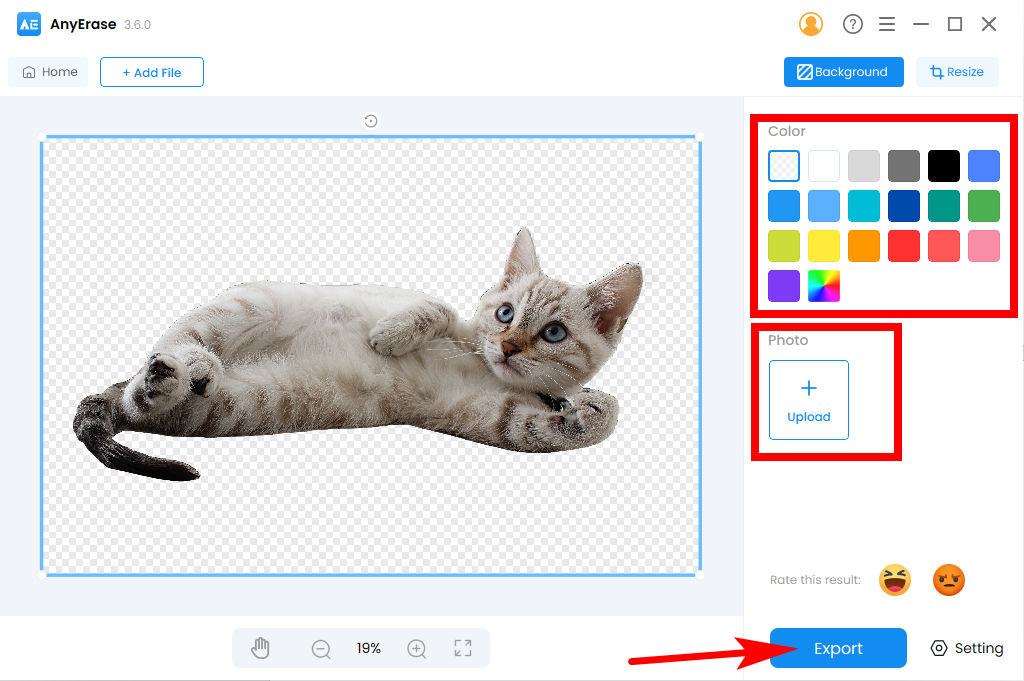
Fonctionnalités clés
- 1: haute précision
- 2. Sortie HD
- 3. Plusieurs formats pris en charge
- 4. Modification ultérieure
Conclusion
Ici, dans cet article, nous vous avons présenté comment Adobe Express supprime l'arrière-plan d'une image, ainsi que quelques brèves descriptions de ses outils en ligne alternatifs, comme N'importe quelle gomme. Pour des modifications plus poussées, vous pouvez également essayer un programme professionnel de suppression d’arrière-plan – AnyErase.
J'espère que vous obtiendrez de l'aide sur cette page. La prochaine fois que tu auras besoin de effacer le fond de l'image, que ce soit pour le logo ou la photo de licence, cette introduction viendra à votre secours.
Téléchargement sécurisé
FAQ
Adobe Photoshop Express peut-il supprimer l’arrière-plan ?
Oui, Adobe Express offre un moyen simple de supprimer l’arrière-plan de l’image. Les étapes sont les suivantes : accédez à la page d'accueil d'Adobe Express, choisissez l'action rapide dans le menu supérieur et cliquez sur Supprimer l'arrière-plan. Ensuite, vous pouvez y télécharger une image et l’arrière-plan sera immédiatement supprimé.
Quel est le meilleur outil de suppression d’arrière-plan gratuit ?
Si vous souhaitez un outil de suppression d'arrière-plan gratuit, vous pouvez accéder à AnyEraser. Il bénéficie d’une vitesse de traitement rapide et d’une haute précision. Visitez son site Internet, cliquez sur Télécharger ou faites glisser et déposez une photo, et attendez quelques secondes pour obtenir le résultat.


